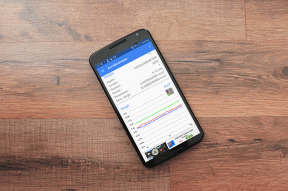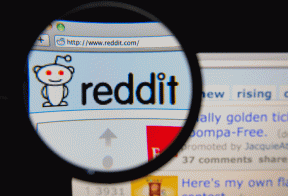Upravit a odebrat nechtěné aplikace z nabídky po kliknutí pravým tlačítkem v systému Windows
Různé / / November 29, 2021
Možnost kliknutí pravým tlačítkem poskytuje zkratku k okamžitému otevření libovolného souboru, ale někdy se to stává problémem kvůli spoustě nechtěných aplikací přidaných do nabídky po kliknutí pravým tlačítkem.
Níže je snímek obrazovky s možností nabídky po kliknutí pravým tlačítkem. K dispozici je spousta možností, jako je skenování pomocí antiviru, aplikací Snagit, Winrar. Tento seznam bude dlouhý a dlouhý, pokud nainstaluji další aplikace. Čím delší je seznam, tím déle bude trvat načítání.

Můžete odstranit jakoukoli nežádoucí aplikaci z nabídky pravým tlačítkem pomocí malého hacku registru.
Než provedete jakoukoli změnu v registru, musíte nejprve provést správnou zálohování souborů registru protože jakákoli nechtěná změna v souborech registru může poškodit váš operační systém.
Přejděte na Start > Spustit > do příkazu spuštění zadejte REGEDIT
Upravit nabídku souborů po kliknutí pravým tlačítkem
Chcete-li upravit nabídku souborů v editoru registru po kliknutí pravým tlačítkem myši, přejděte na
HKEY_CLASSES_ROOT\*\shellex\ContextMenuHandlers
Pod ním uvidíte spoustu složek ContextMenuHandlers složka. Klikněte na libovolnou složku, kterou chcete upravit. Libovolnou nechtěnou složku můžete buď odstranit, nebo můžete složku upravit, abyste ji v budoucnu mohli získat zpět.
Klikněte na libovolnou složku. Předpokládejme, že chci zakázat možnost Snagit. Tak tady kliknu SnagItMainShellExt složka na levé straně. Na panelu klíčů (pravá strana) se zobrazí soubor klíče. Klikněte pravým tlačítkem na soubor klíče (výchozí) a klikněte na Upravit volba.

Uvidíš Upravit řetězec krabice. Nyní přidejte před střední závorku znak „-“. Hodnotové údaje a klikněte na tlačítko OK.

Původní údaje
{CF74B903-3389-469c-B3B6-0204D204FCBD}
Upravená data
-{CF74B903-3389-469c-B3B6-0204D204FCBD}
Všimněte si, že v upravených datech je před závorkou znak „-“.
Nyní zkuste kliknout pravým tlačítkem na libovolný soubor. Nechtěná upravená aplikace (v tomto případě Snagit) bude odstraněna ze seznamu aplikací v nabídce po kliknutí pravým tlačítkem.
Upravit Nabídka pro složky po kliknutí pravým tlačítkem
Nabídka po kliknutí pravým tlačítkem pro složky znamená, že když kliknete pravým tlačítkem na libovolnou složku, pak se dostanete na jakékoli možnosti nabídky. Nechtěnou aplikaci můžete zakázat také z nabídky pravým tlačítkem ve složkách. Postup je stejný. Musíte však upravit soubory registru z jiného adresáře. Jít do
HKEY_CLASSES_ROOT\Folder\shellex\ContextMenuHandlers\
Nyní opakujte proces jako při úpravě nabídky pravým tlačítkem myši pro soubory.

Opět musíte upravit klíč registru, abyste zakázali složky v adresáři ContextMenuHandlers. Můžete to provést stejným postupem a přidáním znaménka minus Hodnotové údaje a kliknutím na tlačítko OK. Nyní klikněte pravým tlačítkem na libovolnou složku a zkontrolujte danou zakázanou aplikaci. Nabídka po kliknutí pravým tlačítkem myši na složku nezobrazí zakázanou aplikaci.